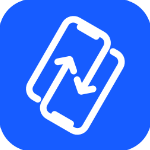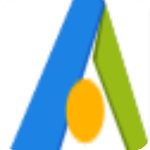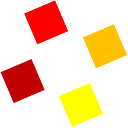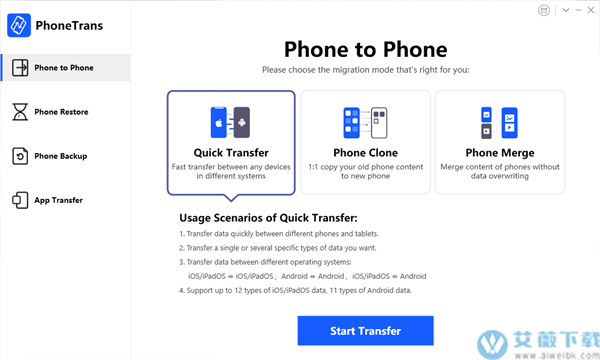
安装教程
1、从艾薇下载站下载软件压缩包,并进行解压处理
2、运行软件安装程序,设置安装语言

3、选择软件安装路径

4、在桌面创建PhoneTrans快捷启动方式

5、等待软件完成安装

6、直接运行软件就可以使用了

软件特色
1、用您宝贵的旧记忆迁移到新手机PhoneTrans 弥合了 iOS 和 Android 系统之间的鸿沟,使 iPhone、iPad 和 Android 手机和各种品牌的平板电脑之间的数据和文件一键轻松传输。现在,您可以将珍贵的照片、甜蜜的消息、重要的联系人、常用的应用程序以及所有您无法放弃的新手机轻松携带。
2、以您喜欢的方式直接电话到电话转移
提供 3 种设备到设备迁移选项,让您可以直接在手机之间传输数据。无论您是想一键移动所有内容还是您需要的某些数据,无论您是想将旧手机的数据和设置1:1克隆到新手机还是合并两部手机的内容,它都随您而动喜欢,轻松,立即。
3、一键式 1:1 克隆数据和设置
如果您想设置新手机,这是您的最佳选择。该软件让您只需轻轻一按,即可将之前手机的数据和设置一对一地克隆到新手机。
4、将多个设备的数据合并到您的新手机
除了 1:1 克隆,还可以合并两部手机的数据,这意味着来自两部手机的内容将在您想要的一部上井井有条,而不会覆盖数据。
5、有效地转移您真正需要的东西
只想迁移对您真正重要的内容而不是进行完整还原?需要从 iPhone 切换到 Android 手机,反之亦然?满足您的梦想。它可以让您自由选择和传输您想要的内容,例如您保存的联系人、您拍摄的照片、您收集的音乐等,因此您可以节省大量的数据迁移时间。
6、一次性将应用程序移至新 iPhone,包括 某瓦 数据
受够了浪费时间和带宽在新 iPhone 上一一重新下载应用程序?好了,现在不用忍受这样的痛苦了。作为唯一可用的解决方案,将所有应用程序从以前的 iPhone/iPad 直接移动到您的新 iPhone/iPad。想要传输 某瓦 数据?当然。无论您是从 Android 手机还是 iPhone 迁移,整个聊天记录和文件都将一键无缝传输到您的新 iPhone。
7、备份和恢复您想要的新手机
除了直接的电话到电话传输外,您还可以通过从备份恢复来进行数据迁移。因此,即使您的旧手机不在身边,您仍然可以将重要数据、文件和设置迁移到新手机。
8、从 iTunes 资料库、iCloud 和 Google 帐户传输数据
该软件整合了多个来源,尽最大努力帮助您将您想要的所有数据和文件迁移到新的 iOS/Android 设备,即使它们分散在不同的地方。想象一下,您可以从 iTunes 库中传输您喜爱的歌曲,从 iCloud 下载重要联系人,并从 Google 照片中保存珍贵的回忆。不是很棒吗?实际上,还有更好的方法——您不必担心兼容性问题,因为所有数据都会自动转换为手机支持的格式。

软件功能
1、快速转移在 iOS、iPadOS 和 Android 设备之间传输数据
2、手机克隆
一键将旧手机1:1克隆到新手机
3、电话合并
PhoneTrans将多个设备的内容合并到新手机
4、应用转移
一键迁移应用程序和 某瓦 / LINE / Viber 数据
5、备用电话
对旧手机进行完整备份
6、恢复备份
根据需要将任何备份恢复到新手机

软件优势
1、在 iPhone、iPad 和 20,000 多台 Android 设备之间自由切换。2、涵盖 32+ iOS 和 12+ Android 数据类型,包括。某瓦聊天。
3、PhoneTrans从旧手机/备份/iCloud/Google 帐户/iTunes 库中移动。
4、只需单击即可迁移。对祖父母和新手友好。
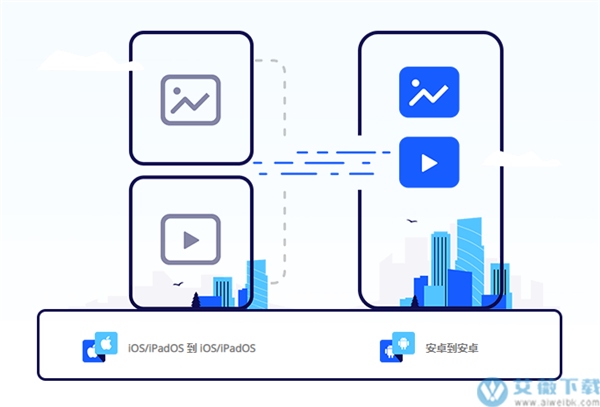
支持设备
iPhone系列:iPhone 13 Pro Max、iPhone 13 Pro、iPhone 13、iPhone 13 mini、iPhone 12 Pro Max、iPhone 12 Pro、iPhone 12、iPhone 12 mini、iPhone SE(2020)、iPhone 11 Pro Max、iPhone 11 Pro、 iPhone 11、iPhone XS Max、iPhone XS、iPhone XR、iPhone X、iPhone 8 Plus、iPhone 8、iPhone 7 红色、iPhone 7 Plus、iPhone 7、iPhone SE、iPhone 6s Plus、iPhone 6s、iPhone 6 Plus、iPhone 6 , iPhone 5s, iPhone 5c, iPhone 5, iPhone 4s, iPhone 4iPad 系列:iPad 9、iPad mini 6、iPad 8、iPad Air 4、iPad Pro(第 4 代)、iPad Air 3、iPad 7、iPad mini 5、iPad Pro(第 3 代)、iPad 6、iPad Pro(第 2 代) ), iPad 5, iPad Pro, iPad mini 4, iPad mini 3, iPad Air 2, iPad Air, iPad mini 2, iPad 4, iPad mini, iPad 3, iPad 2
iPod touch 系列:iPod touch 7、iPod touch 6、iPod touch 5
安卓系列:三星、谷歌、HTC、索尼、LG、摩托罗拉、华为、中兴、小米、OPPO、夏普、ViVo、联想、魅族、一加、TCL、金立、美图、努比亚、锤子科技等。

使用说明
一、电话到电话1、快速转移
在您的计算机上打开 PhoneTrans
选择电话到电话 - 快速转移选项
点击 按钮
使用 USB 数据线将您的两台设备连接到计算机
2、手机克隆
在您的计算机上启动
选择电话克隆功能,然后单击按钮
通过 USB 数据线将您的 iOS 或 Android 设备连接到计算机
3、电话合并
在您的计算机上启动软件
选择电话合并功能,然后单击按钮
通过 USB 数据线将您的 iOS 或 Android 设备连接到计算机
二、手机恢复
1、备份恢复到手机
在您的计算机上启动软件
选择电话恢复功能
单击 Backup 选项,然后单击按钮
选择一个所需的备份
通过 USB 数据线将您的 iOS 或 Android 设备连接到计算机
2、将 iTunes 备份恢复到手机
在您的计算机上启动软件
选择电话恢复 - iTunes 备份
点击按钮
使用 USB 数据线将您的 iOS 设备连接到计算机
3、将 iTunes 库恢复到手机
在您的计算机上启动软件
选择电话恢复 - iTunes 库
点击 按钮
使用 USB 数据线将您的 iOS 设备连接到计算机
4、将 iCloud 数据恢复到手机
在您的计算机上启动软件
选择电话恢复功能
单击 iCloud 数据选项,然后单击按钮。
登录 iCloud 帐户并通过 USB 数据线将您的 iOS 或 Android 设备连接到计算机
5、将 Google 帐户数据恢复到手机
在您的计算机上启动软件
点击电话恢复 - Google 帐户数据选项
点击按钮
使用 USB 数据线将 Android/iOS 设备连接到计算机
三、手机备份
1选择性备份
在您的计算机上启动软件
使用 USB 数据线将 iOS 或 Android 设备连接到计算机
选择电话备份 - 选择性备份选项
2完全备份
在您的计算机上启动软件
使用 USB 数据线将 iOS 设备连接到计算机
选择电话备份 - 完整备份选项
四、应用转移
1、将 某瓦 转移到 iPhone
在您的计算机上启动软件
选择应用程序转移 - 某瓦
点击按钮
使用 USB 数据线将您的 Android 和 iOS 设备连接到计算机
2、将 LINE 转移到 iPhone
在您的计算机上打开软件
选择 App Transfer – LINE 选项
点击按钮
使用 USB 数据线将两个 iOS 设备连接到计算机
3、将 Viber 转移到 iPhone
在您的计算机上打开 PhoneTrans
选择应用程序传输 - Viber 选项
点击按钮
使用 USB 数据线将两个 iOS 设备连接到计算机
4、将应用程序转移到 iPhone
在您的计算机上启动软件
通过 USB 数据线将您的 iOS 设备连接到计算机
单击应用程序转移 - 应用程序选项
系统要求
Windows 操作系统:Windows 11、10、8、7、64 位(即将支持 32 位...)macOS:macOS Monterey、macOS Big Sur、macOS Catalina (10.15)、macOS Mojave (10.14)、macOS High Sierra (10.13)、macOS Sierra (10.12)、Mac OS X 10.11
iOS:电话克隆和电话合并功能:iOS 9 - iOS 15,其他功能:iOS 7 - iOS 15
iPadOS:iPadOS15、iPadOS14、iPadOS 13
安卓:安卓5及以上
CPU (Windows): 1GHz (32 bit (Coming Soon) or 64 bit) 或以上